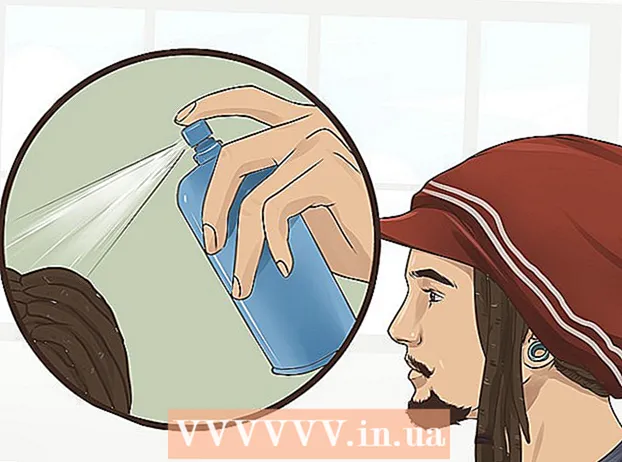Автор:
Eric Farmer
Жасалған Күн:
8 Сапта Жүру 2021
Жаңарту Күні:
1 Шілде 2024

Мазмұны
Бұл мақалада жұмыс үстеліне кіру үшін толық экранға шығарылған терезені қалай кішірейту керектігі көрсетіледі. Есіңізде болсын, кейбір бағдарламалар (мысалы, бейне ойындар) басқаларға қарағанда азайтылады.
Қадамдар
2 -ші әдіс: Windows жүйесінде
 1 Толық экраннан шығу түймесін табыңыз. Егер терезеде толық экран режимінен шығу үшін қолдануға болатын түйме болса, оны шертіңіз, содан кейін оны азайту үшін терезенің оң жақ жоғарғы бұрышындағы «-» түймесін басыңыз.
1 Толық экраннан шығу түймесін табыңыз. Егер терезеде толық экран режимінен шығу үшін қолдануға болатын түйме болса, оны шертіңіз, содан кейін оны азайту үшін терезенің оң жақ жоғарғы бұрышындағы «-» түймесін басыңыз. - Көптеген бейне ойнатқыштарда (VLC немесе YouTube сияқты) толық экран режимінен шығу үшін негізгі терезені екі рет басу керек.
 2 Басыңыз Шығутолық экран режимінен шығу үшін. Егер сіз бейне немесе фотоны толық экран режимінде көріп отырсаңыз, толық экран режимінен шығу үшін осы пернені басыңыз.
2 Басыңыз Шығутолық экран режимінен шығу үшін. Егер сіз бейне немесе фотоны толық экран режимінде көріп отырсаңыз, толық экран режимінен шығу үшін осы пернені басыңыз.  3 Windows пернесін пайдаланыңыз (Жеңіңіз) тапсырмалар тақтасын көрсету үшін. Егер Windows логотипті пернені бассаңыз, жұмыс үстелінің тапсырмалар тақтасы экранның төменгі жағында пайда болады. Енді оны азайту үшін толық экран режимінде жұмыс істейтін бағдарламаның белгішесін нұқыңыз немесе тапсырмалар тақтасының оң жақ бұрышындағы «Барлық терезелерді кішірейту» түймесін басыңыз.
3 Windows пернесін пайдаланыңыз (Жеңіңіз) тапсырмалар тақтасын көрсету үшін. Егер Windows логотипті пернені бассаңыз, жұмыс үстелінің тапсырмалар тақтасы экранның төменгі жағында пайда болады. Енді оны азайту үшін толық экран режимінде жұмыс істейтін бағдарламаның белгішесін нұқыңыз немесе тапсырмалар тақтасының оң жақ бұрышындағы «Барлық терезелерді кішірейту» түймесін басыңыз.  4 Басыңыз Жеңіңіз+М.барлық ашық терезелерді азайту үшін. Бұл толық экран режимінен шығады және тапсырмалар тақтасында барлық кішірейтілген терезелердің белгішелерін көрсетеді. Есіңізде болсын, егер сіз толық экран режимінде жұмыс істейтін бағдарламаның белгішесін нұқсаңыз, ол қайтадан толық экранға шығады.
4 Басыңыз Жеңіңіз+М.барлық ашық терезелерді азайту үшін. Бұл толық экран режимінен шығады және тапсырмалар тақтасында барлық кішірейтілген терезелердің белгішелерін көрсетеді. Есіңізде болсын, егер сіз толық экран режимінде жұмыс істейтін бағдарламаның белгішесін нұқсаңыз, ол қайтадан толық экранға шығады. - Басыңыз Жеңіңіз+⇧ Shift+М.барлық кішірейтілген терезелерді барынша көбейту үшін.
 5 Басыңыз Ctrl+Alt+Delбағдарламаны үзу үшін. Мысалы, егер ойын қатып қалса, терезеден шығу үшін осы пернелер тіркесімін басыңыз. Жұмыс үстеліне өту үшін:
5 Басыңыз Ctrl+Alt+Delбағдарламаны үзу үшін. Мысалы, егер ойын қатып қалса, терезеден шығу үшін осы пернелер тіркесімін басыңыз. Жұмыс үстеліне өту үшін: - «Тапсырмалар менеджері» түймесін басыңыз;
- «Процестер» қойындысына өтіңіз;
- толық экран режимінде жұмыс істейтін бағдарламаны нұқыңыз;
- Процесті аяқтау түймешігін басыңыз.
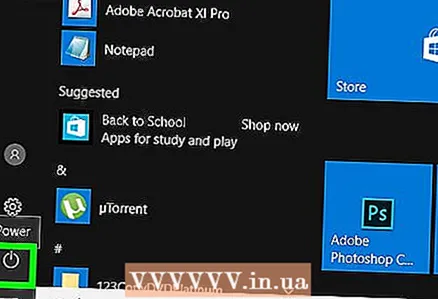 6 Компьютерді өшіріңіз. Егер сіз толық экран режимінде жұмыс істейтін бағдарламаны азайта алмасаңыз, компьютер өшкенше компьютердің қуат түймесін басып тұрыңыз (немесе қуат сымын ажыратыңыз). Компьютерді қосқанда, бұрын ашылған барлық терезелер жабылады.
6 Компьютерді өшіріңіз. Егер сіз толық экран режимінде жұмыс істейтін бағдарламаны азайта алмасаңыз, компьютер өшкенше компьютердің қуат түймесін басып тұрыңыз (немесе қуат сымын ажыратыңыз). Компьютерді қосқанда, бұрын ашылған барлық терезелер жабылады.
2 -ші әдіс 2: Mac OS X жүйесінде
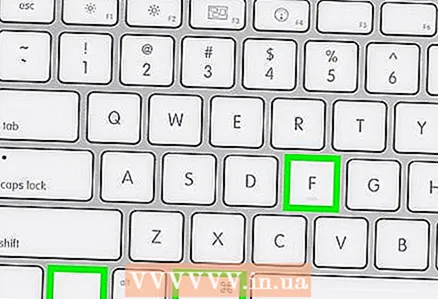 1 Пернелер тіркесімін қолданыңыз And Пәрмен+Ctrl+F. Бұл толық экран режимінен шығады. Енді терезенің жоғарғы оң жақ бұрышындағы сары «Кішірейту» түймесін басыңыз.
1 Пернелер тіркесімін қолданыңыз And Пәрмен+Ctrl+F. Бұл толық экран режимінен шығады. Енді терезенің жоғарғы оң жақ бұрышындағы сары «Кішірейту» түймесін басыңыз.  2 Итеруге тырысыңыз Шығутолық экран режимінен шығу үшін. Бұл перне пернетақтаның жоғарғы сол жағында орналасқан. Кілт Шығу YouTube бейнелерін немесе фотоларын көргенде сізді толық экран режимінен шығарады. Енді сары «Кішірейту» түймесін басыңыз.
2 Итеруге тырысыңыз Шығутолық экран режимінен шығу үшін. Бұл перне пернетақтаның жоғарғы сол жағында орналасқан. Кілт Шығу YouTube бейнелерін немесе фотоларын көргенде сізді толық экран режимінен шығарады. Енді сары «Кішірейту» түймесін басыңыз. - Егер сіз бассаңыз Шығуойнағанда толық экран режимінен шықпайсыз.
 3 Басыңыз And Пәрмен+М.белсенді терезені азайту үшін. Бұл терезені кеңейту үшін қондырмадағы (қоқыс жәшігінің жанындағы) белгішесін нұқыңыз.
3 Басыңыз And Пәрмен+М.белсенді терезені азайту үшін. Бұл терезені кеңейту үшін қондырмадағы (қоқыс жәшігінің жанындағы) белгішесін нұқыңыз. - Егер сіз осы пернелер тіркесімін бассаңыз, кейбір бағдарламалар толық экран режимінен шығады. Сондықтан, терезені кішірейту үшін сары «Кішірейту» түймесін басу қажет.
 4 Басу арқылы терезені жасырыңыз And Пәрмен+H. Бұл бағдарламаның барлық терезелерін жасырады. Кейбір терезелер докта пайда болмайды; оның орнына TextEdit немесе Safari сияқты қосымшаның белгішесін нұқыңыз.
4 Басу арқылы терезені жасырыңыз And Пәрмен+H. Бұл бағдарламаның барлық терезелерін жасырады. Кейбір терезелер докта пайда болмайды; оның орнына TextEdit немесе Safari сияқты қосымшаның белгішесін нұқыңыз.  5 Пернелер тіркесімдері арқылы толық экран режимінен шығу And Пәрмен+F немесе And Пәрмен+⏎ Қайту. Егер олар жұмыс істемесе, осы пернелер тіркесімдерінің бірі терезені кішірейтеді.
5 Пернелер тіркесімдері арқылы толық экран режимінен шығу And Пәрмен+F немесе And Пәрмен+⏎ Қайту. Егер олар жұмыс істемесе, осы пернелер тіркесімдерінің бірі терезені кішірейтеді. - Егер ойын терезесі ашық болса, ойын кілттерінің тізімін қараңыз - сіз терезені кішірейту немесе толық экран режимінен шығу кілтін таба аласыз.
- Егер сіз Steam арқылы ойнайтын болсаңыз, Steam қосымшасы ойын терезесін азайтуға кедергі келтіруі мүмкін.
 6 Толық экран режимінде жұмыс істейтін бағдарламаның терезесін күштеп жабыңыз. Егер бағдарлама қатып қалса және жоғарыда аталған әдістердің ешқайсысы жұмыс істемесе, түймесін басыңыз And Пәрмен+⌥ Опция+Шығу, бағдарламаны нұқыңыз және мәжбүрлеп шығуды басыңыз.
6 Толық экран режимінде жұмыс істейтін бағдарламаның терезесін күштеп жабыңыз. Егер бағдарлама қатып қалса және жоғарыда аталған әдістердің ешқайсысы жұмыс істемесе, түймесін басыңыз And Пәрмен+⌥ Опция+Шығу, бағдарламаны нұқыңыз және мәжбүрлеп шығуды басыңыз. 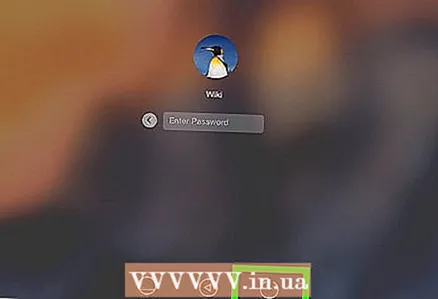 7 Компьютерді өшіріңіз. Егер сіз толық экран режимінде жұмыс істейтін бағдарламаны азайта алмасаңыз, компьютер өшкенше компьютердің қуат түймесін басып тұрыңыз (немесе қуат сымын ажыратыңыз). Компьютерді қосқанда, бұрын ашылған барлық терезелер жабылады.
7 Компьютерді өшіріңіз. Егер сіз толық экран режимінде жұмыс істейтін бағдарламаны азайта алмасаңыз, компьютер өшкенше компьютердің қуат түймесін басып тұрыңыз (немесе қуат сымын ажыратыңыз). Компьютерді қосқанда, бұрын ашылған барлық терезелер жабылады.
Кеңестер
- Ойын қатып қалмас үшін жұмыс үстеліне оралу үшін ойынды сақтаңыз және одан шығыңыз.
- Көптеген заманауи ойындарда «терезе режимі» (немесе ұқсас) опциясы бар, ол сізге бүкіл терезеде ойнауға мүмкіндік береді (бірақ толық экран режимінде емес) және кейбір пернелер тіркесімдерін қолданады.
Ескертулер
- Ескі бағдарламалар оларды азайтуға тырысқанда жабылуы мүмкін.